So verhindern Sie, dass das iPhone den Bildschirm dimmt
Was Sie wissen sollten
- So deaktivieren Sie die automatische Dimmung: Öffnen Einstellungen > Barrierefreiheit > Anzeige- und Textgröße, und tippen Sie auf Automatische Helligkeit Umschalten.
- So deaktivieren Sie die Nachtschicht: Öffnen Einstellungen > Bildschirmhelligkeit > Nachtschicht, und tippen Sie auf Geplant Umschalten.
- Ihr iPhone-Display wird auch dunkler, wenn der Energiesparmodus aufgrund eines schwachen Akkus aktiviert wird.
In diesem Artikel wird erläutert, wie Sie verhindern können, dass ein iPhone-Display automatisch gedimmt wird, einschließlich der Deaktivierung der automatischen Helligkeit und der Nachtverschiebungsfunktion.
Versuchen Anpassen der iPhone Auto-Helligkeitsfunktion Bevor Sie es ganz ausschalten, ist Ihr Telefon möglicherweise einfach falsch kalibriert.
Wie verhindere ich, dass mein iPhone automatisch dimmt?
Wenn Sie verhindern möchten, dass Ihr iPhone von selbst dimmt und die Helligkeit des Bildschirms vollständig manuell gesteuert wird, müssen Sie zunächst die automatische Helligkeit deaktivieren. Dadurch wird verhindert, dass Ihr iPhone die Bildschirmhelligkeit automatisch an die Umgebungslichtbedingungen anpasst. Wenn Sie die vollständige Kontrolle übernehmen möchten, müssen Sie auch die Nachtschichtfunktion deaktivieren.
Die Reduzierung der Bildschirmhelligkeit ist eine Möglichkeit, Akku sparen auf einem iPhone. Das Deaktivieren der automatischen Helligkeit kann dazu führen, dass Ihr iPhone häufiger aufgeladen werden muss.
So deaktivieren Sie die automatische Helligkeit auf einem iPhone:
Offen Einstellungen.
Tippen und ziehen Sie, um in der Liste der Einstellungen nach unten zu scrollen.
-
Zapfhahn Barrierefreiheit.
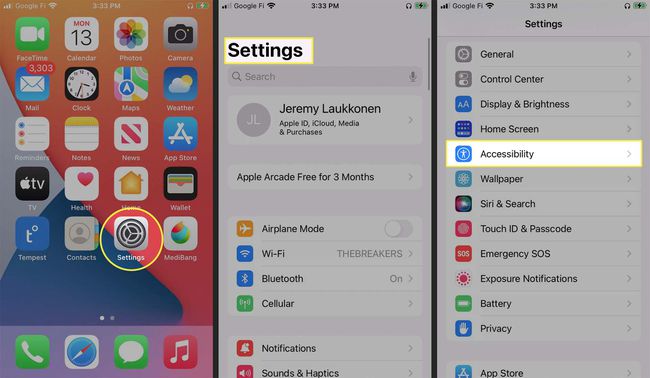
Zapfhahn Anzeige- und Textgröße.
Tippen Sie auf die Automatische Helligkeit schalten Sie es aus.
-
Ihr iPhone wird nicht mehr als Reaktion auf die Umgebungslichtbedingungen gedimmt.
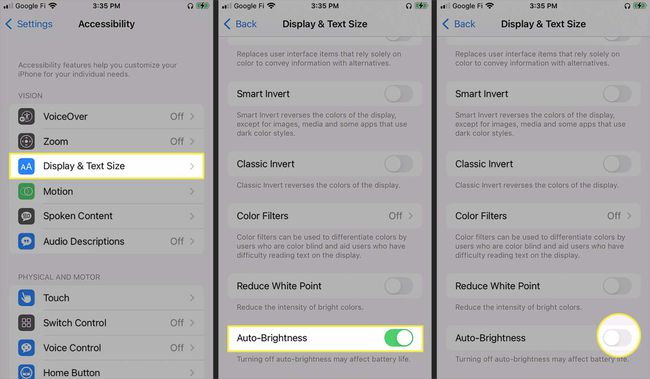
So deaktivieren Sie die iPhone-Nachtschichtfunktion
Neben der Auto-Brightness-Funktion kann die Helligkeit eines iPhone-Displays auch durch die Night-Shift-Funktion reduziert werden. Wenn Sie sowohl die automatische Helligkeit als auch diese Funktion deaktivieren, wird das iPhone-Display nicht automatisch angepasst. Sie müssen es also selbst mithilfe der Kontrollzentrum.
So deaktivieren Sie die Nachtschicht auf einem iPhone:
Offen Einstellungen.
Zapfhahn Bildschirmhelligkeit.
-
Zapfhahn Nachtschicht.
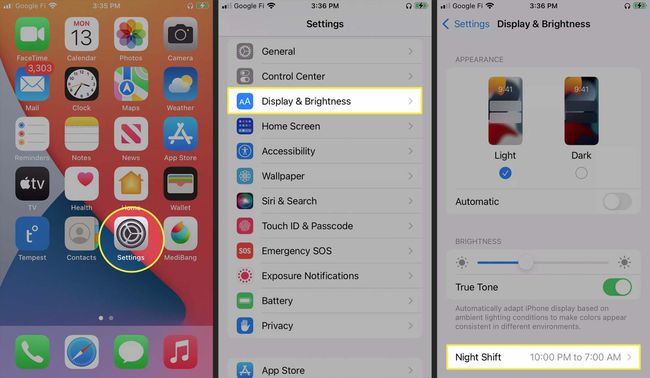
Tippen Sie auf die Geplant schalten Sie es aus.
-
Zapfhahn Zurück um sicherzustellen, dass Night Shift deaktiviert ist und Night Shift Ihr Display nachts nicht mehr anpasst.
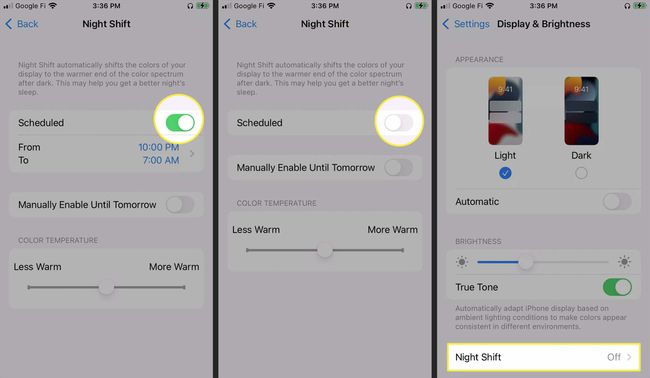
So passen Sie die Helligkeit Ihres iPhones manuell an
Wenn Sie Auto-Helligkeit und Nachtverschiebung deaktivieren, passt Ihr iPhone seine Helligkeit nicht mehr an die Lichtverhältnisse oder die Tageszeit an. Möglicherweise ist das Display nach diesen Änderungen nachts zu hell oder bei hellem Sonnenlicht schwer zu erkennen. In diesem Fall müssen Sie die Helligkeit jedes Mal manuell anpassen, wenn Sie möchten, dass das Display heller oder zu hell ist.
So passen Sie die Helligkeit Ihres iPhone-Displays an:
-
Öffne das Kontrollzentrum.
Wischen Sie von der oberen rechten Ecke des Bildschirms nach unten oder von unten nach oben, je nachdem, welches iPhone Sie haben.
Schieben Sie Ihren Finger nach unten, um die Helligkeit zu verringern.
-
Schieben Sie Ihren Finger nach oben, um die Helligkeit zu erhöhen.
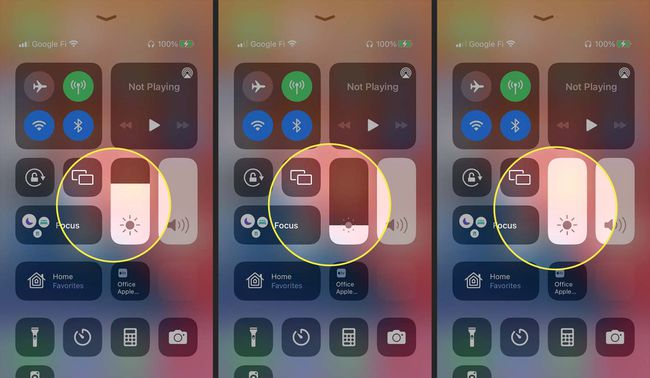
Warum verringert mein iPhone ständig die Helligkeit?
Ihr iPhone ist so konzipiert, dass es seine Helligkeit im Laufe des Tages basierend auf den aktuellen Bedingungen automatisch ändert. Abhängig von der Tageszeit und Ihren aktuellen Lichtverhältnissen kann eine dieser Funktionen dafür verantwortlich sein, dass die Helligkeit Ihres Telefons verringert wird. Es gibt auch einen Energiesparmodus, der einsetzt, wenn der Akku fast leer ist.
Hier sind die Funktionen, die die Helligkeit eines iPhones verringern können:
- Automatische Helligkeit: Diese Funktion verwendet den in Ihr iPhone integrierten Lichtsensor, um die Bildschirmhelligkeit an Ihre aktuellen Lichtverhältnisse anzupassen. Wenn Sie sich in einem hell erleuchteten Raum befinden, passt diese Funktion Ihr Display heller an. In einem dunkleren Raum nimmt die Helligkeit ab. Dies kann helfen, die Belastung der Augen zu reduzieren.
- Nachtschicht: Diese Funktion passt die Helligkeit und Farbtemperatur Ihres iPhone-Bildschirms basierend auf der Tageszeit und Ihrem Standort an. Wenn es eingeschaltet ist, wird die Helligkeit verringert und die Bildschirmtemperaturen ändern sich bei Sonnenuntergang, um die Augen zu entlasten.
- Energiesparmodus: Diese Funktion wird aktiviert, wenn Ihr Akku unter ein kritisches Niveau fällt. Der Energiesparmodus passt eine Reihe von Einstellungen an, um die Batterielebensdauer zu verlängern, die eine Verringerung der Bildschirmhelligkeit beinhaltet. Sie können diesen Modus in den Akkueinstellungen deaktivieren oder Ihr Telefon anschließen und aufladen lassen.
FAQ
-
Wie verhindere ich, dass mein iPhone-Sperrbildschirm gedimmt wird?
Wenn Sie eine iPhone mit Face ID und der Bildschirm verdunkelt sich zu schnell, selbst wenn Sie ihn ansehen, deaktivieren Sie die Option „Achtungserkennung“ von Einstellungen > Gesichts-ID & Passcode > Aufmerksamkeitsbewusste Funktionen. Wenn Sie möchten, dass Ihr Bildschirm vor dem Dimmen länger eingeschaltet bleibt oder nie gedimmt wird, passen Sie den automatischen Sperrmodus von. an Einstellungen > Bildschirmhelligkeit > Automatische Sperre.
-
Wie verhindere ich, dass mein iPhone die Musik dimmt, wenn eine Benachrichtigung eingeht?
Sie können dieses integrierte Verhalten umgehen, indem Sie Versetzen Sie Ihr iPhone in den Lautlos-Modus. Schalten Sie den Hardwareschalter an der Seite Ihres Geräts um, um Benachrichtigungen stumm zu schalten. Eine andere Möglichkeit ist, Richten Sie „Bitte nicht stören“ auf Ihrem iPhone ein, auf die Sie über das Kontrollzentrum zugreifen können oder Einstellungen > Bitte nicht stören.
